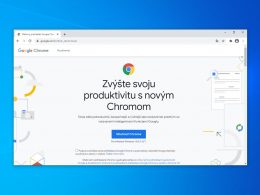V aplikáciách balíka Microsoft Office si používateľ môže prispôsobiť takzvaný pás s nástrojmi. Ide o horný panel s rôznymi funkciami, ktoré je možné rýchlo zvoliť bez ich hľadania v zákutiach aplikácie či bez používania klávesových skratiek.
Takáto úprava je samozrejme vítaná, pretože si panel s nástrojmi môžeme vyskladať presne podľa svojich predstáv. Pridáme si tu tie nástroje, ktoré často používame a prácu s dokumentami si tým zefektívnime.
Má to aj svoju tienistú stránku. Úpravu jednoducho môžeme prekombinovať a ideálnym riešením by bolo jej obnovenie do pôvodného stavu.
Vývojári na túto situáciu mysleli a priamo v aplikáciách balíka Microsoft Office sa nachádza aj rýchla možnosť ako pás s nástrojmi resetovať na predvolené nastavenie, respektíve na pôvodné rozloženie. Funguje v Office 365, ako aj v klasických verziách Microsoft Office.
Ako resetovať pás s nástrojmi v aplikáciách Microsoft Office
- Otvoríme aplikáciu balíka Office, v ktorej chceme pás s nástrojmi obnoviť do pôvodného stavu.
- Napríklad pôjde o Word.
- V hlavnej ponuke klikneme na možnosť “Súbor”.
- Z ponúkaných sekcií vyberieme “Možnosti”.
- V ponuke “Word – možnosti” zvolíme sekciu “Prispôsobiť pás s nástrojmi”.
- V pravom dolnom rohu klikneme na tlačidlo “Obnoviť”.
- Vyberieme možnosť “Obnoviť všetky prispôsobenia”.
- Akciu potvrdíme kliknutím na tlačidlo “Áno”.
- Následne stlačíme tlačidlo “OK”.
- Hotovo.
Všetky sekcie panela s nástrojmi sa obnovia do predvoleného stavu, v ktorom sa nachádzajú po prvej inštalácii aplikácie.
Dostupná je aj možnosť pre obnovenie pôvodného stavu len určitej sekcie z pása z nástrojmi. To príde vhod v situácii, kedy si niektoré úpravy chcete zachovať, no iných sa chcete zbaviť. Postup je veľmi podobný.
- Otvoríme aplikáciu balíka Office, v ktorej chceme vybranú kartu pásu s nástrojmi obnoviť do pôvodného stavu.
- V hlavnej ponuke klikneme na možnosť “Súbor”.
- Z ponúkaných sekcií vyberieme “Možnosti”.
- Zvolíme sekciu “Prispôsobiť pás s nástrojmi”.
- V prehľade kariet označíme tú, ktorú chceme resetovať.
- Klikneme na tlačidlo “Obnoviť”.
- Vyberieme možnosť “Obnoviť iba vybranú kartu pásu s nástrojmi”.
- Zmenu potvrdíme kliknutím na tlačidlo “OK”.
- Hotovo.
V obidvoch prípadoch sa obnovenie pôvodného stavu týka len danej aplikácie, ktorú máte otvorenú. Inak povedané, ak ste si pás s nástrojmi upravili vo Worde aj v Exceli, tak ich ho musíte resetovať taktiež v obidvoch aplikáciách. Ako však vidíte, nejde o nič komplikované.